Crea fluxos de aprobación con anexos
Ás veces, cómpre obter un ficheiro aprobado para fins comerciais. Afortunadamente, podes usar Power Automate aprobacións para facer esta tarefa. Por exemplo, digamos que es un contable e quere obter a aprobación para unha factura. Podes crear un fluxo instantáneo que che permita enviar o ficheiro para a súa aprobación tocando un botón e seleccionando o ficheiro para enviar.
Neste artigo, aprende a crear un fluxo de aprobación que envíe un anexo que o aprobador debe revisar antes de decidir se se debe aprobar a solicitude.
Crear o fluxo
Inicia sesión en Power Automate.
Seleccione Os meus fluxos>Novo>Instantáneo: desde o espazo en branco.
Ponlle un nome ao fluxo de nube > busque e, a continuación, seleccione Activar manualmente un fluxo de nube e, a continuación, seleccione Crear.
Seleccione o Activar manualmente un fluxo de nube Activar >Engadir unha entrada>Ficheiro.
Os pasos anteriores configuran o seu fluxo para que cando se execute, solicite un ficheiro ao usuario para activar o seu fluxo.
Seleccione Novo paso.
Busca Aprobacións e, a continuación, selecciona Iniciar e agarda unha aprobación.
Seleccione Aprobar/rexeitar: primeiro en responder na Tipo de aprobación lista da Inicia e agarda unha tarxeta de aprobación .
Proporciona a seguinte información sobre a tarxeta de aprobación e agarda a :
- Título : esta é unha breve descrición que indica ao aprobador de que se trata a solicitude.
- Asignado a : a persoa á que se envía a solicitude.
- Detalles : este texto aparece na solicitude de aprobación.
Seleccione Mostrar opcións avanzadas para mostrar os campos nos que proporcionará información sobre o ficheiro anexo á solicitude.
Proporcione un nome de ficheiro en Nome dos anexos: 1
Inclúe a extensión do ficheiro que coincida co tipo de ficheiro cargado.
No campo Contido de anexos - 1 , proporcione o contido do ficheiro que se enviará ao aprobador.
Nota
O contido do ficheiro debe estar codificado en binario. Na maioría dos casos, isto é xestionado correctamente dentro do fluxo. Non obstante, se o anexo parece estar corrompido no correo electrónico, asegúrese de que o contido do ficheiro estea codificado en binario.
Unha forma sinxela de facelo é utilizar o elemento Contido do ficheiro da lista de contido dinámico que aparece cando selecciona o Contido de anexos - 1 campo.
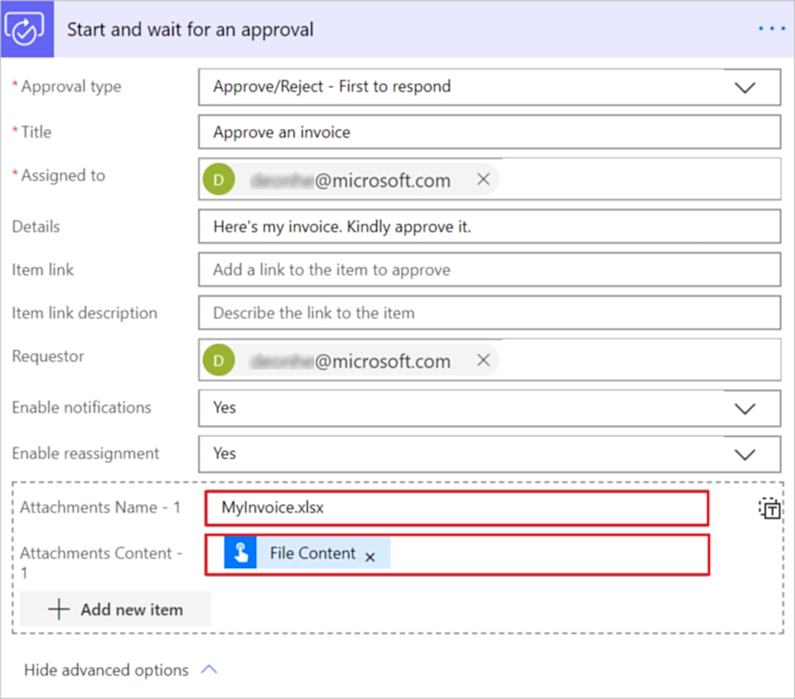
Selecciona Gardar para gardar o teu fluxo.
Proba o teu fluxo
Podes probar o teu fluxo seleccionando Proba e, a continuación, cargando un ficheiro .xlsx.
Seleccione Proba.
Seleccione Realizarei a acción de activación.
Para iniciar a proba, selecciona Proba>Continuar.
Seleccione Importar.
Busca o ficheiro, selecciónao e, a continuación, selecciona Abrir para cargar o ficheiro ou a imaxe que estás enviando para a súa aprobación.
Seleccione Executar fluxo.
Comeza a proba.
Para supervisar o estado da proba, seleccione Páxina de execucións de fluxo.
Aprobar a solicitude
A persoa á que envías a solicitude de aprobación recibe un correo electrónico onde pode ver o anexo e, a continuación, aprobar ou rexeitar a solicitude.
Os aprobadores tamén poden revisar as solicitudes no centro de aprobacións.
Engade unha condición a un fluxo de aprobación
Na maioría dos fluxos de aprobación, queres notificarlle á persoa que solicita a aprobación da decisión. Para saber como engadir unha condición a un fluxo de aprobación para realizar accións específicas en función do resultado da solicitude, vai a Crear e probar un fluxo de traballo de aprobación.